ワードプレスを開設して、ブログの記事を書いて公開して投稿してからふと、「ん?私の記事にはコメント欄がない!!」と、気づくことがあります。
これは、ワードプレスでブログを始めたばかりの初心者の「あるある」なのではないかと思います。
ワードプレス初心者だと、初期設定などの設定項目をひとつずつ確認する余裕もなく、重要なポイント以外はあまり確認せずに済ませてしまうことが多いのではないでしょうか。

そして、今回のコメント欄の表示設定については、投稿の編集画面では、自分のサイトでコメント欄が表示される設定になっているのかどうかは、分かりにくいんですよね…。
コメント欄については、表示でも非表示でもどちらでもOKなので焦らなくても大丈夫!
ですが、記事投稿してから、自分の記事にコメント欄が表示されてない!と気づき、表示させたい時はどうしたらよいのか?

ワードプレスでコメント欄が表示されない時に考えられる原因3つ

一生懸命記事を書き終え、いざ公開してみたらコメント欄が表示されていなかった!
そんな時は、原因として3つの理由が考えられます。
それは…
- 初期設定でコメント欄が非表示になっている
- 記事ごとの表示設定が非表示になっている
- テーマでの設定が非表示になっている
の3つです。

1.初期設定が非表示になっている
記事にコメント欄が表示されない原因の1つめは、初期設定で、コメント欄を表示する設定になっていない場合です。
ワードプレスの初期設定では、「一般」「投稿」「表示」「ディスカッション」「メディア」「パーマリンク」の6つの項目を設定していきますが、その中のひとつ「ディスカッション」という項目がコメント欄に関係してくる項目です。
| 初期設定についての記事はこちら |
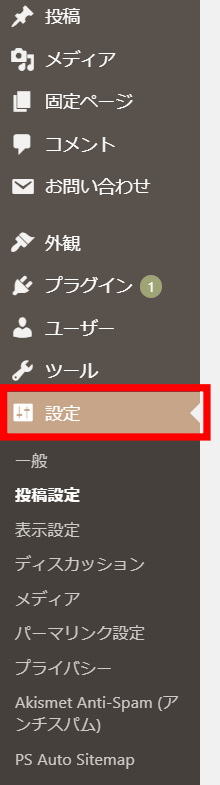
「設定」から「ディスカッション」の設定画面を見てみると…
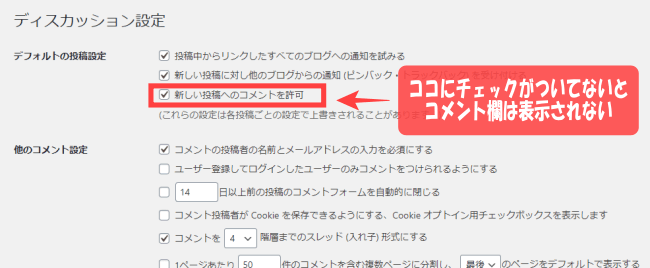
「デフォルトの投稿設定」の部分、「新しい投稿へのコメントを許可する」という項目があります。
ここにチェックがついていないと、記事を新しく投稿した時にコメント欄が表示されないような設定になってしまっているのです。
記事にコメント欄を表示させたい場合は、ここにチェックを入れます。
そうすると、新しく投稿した記事には、コメント欄が表示されます。

※過去記事が大量にある場合は、一括で表示させる方法もあるようなのが、ここではブログを始めたばかりの初心者の方に向けての記事なので、その説明は省かせていただきます。
2.記事ごとの表示設定が非表示になっている
1の初期設定での「ディスカッション」で、「新しい投稿へのコメントを許可する」にチェックが入っているのに、記事のコメント欄が表示されていない場合、2番目に考えられる原因は、記事ごとの表示設定の部分です。
ワードプレスでは、各記事ごとにコメント欄の表示と非表示が選択できるようになっているんです。
この記事ごとのコメント欄の表示設定が、初期設定よりも優先されるので、初期設定できちんと「新しい記事へのコメントを許可する」にチェックが入っていても、コメント欄が表示されないという場合があります。
まず、ワードプレス管理画面の「投稿」から「投稿一覧」をクリック。
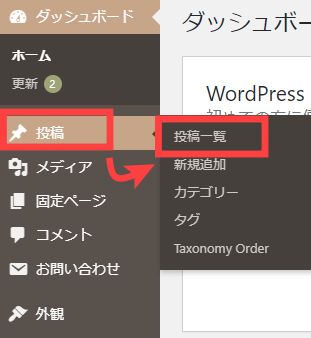
投稿一覧の中から、コメント欄を表示させたい記事の投稿編集画面を開きます。
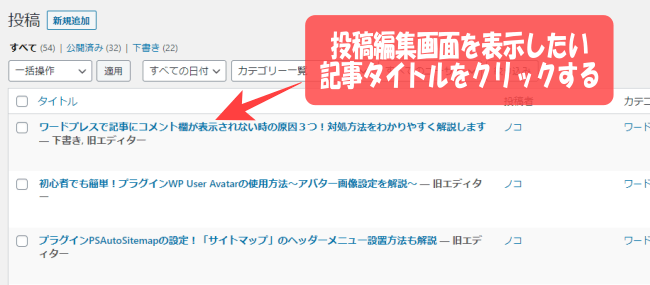
編集画面の一番下の方に、様々な設定ができるブロックが何個も配置されていますね。
その中で、コメント欄の表示に関する項目は「ディスカッション」というブロックにあります。
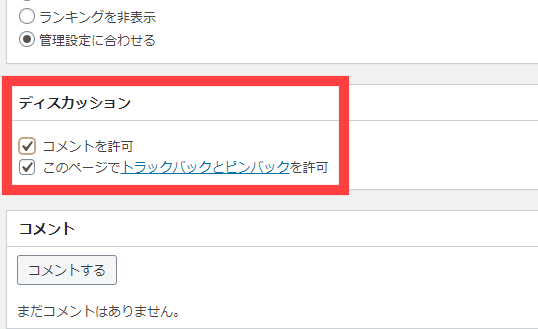
「ディスカッション」の2つの項目で「コメントを許可」という項目にチェックがついていないと、コメント欄が表示されないような設定になってしまっています。
もしチェックがついていなかったら、ここにチェックを付けてみましょう。
「ディスカッション」が見つからない場合
デフォルトでは、「ディスカッション」のブロックが、表示されていない可能性があります。
その場合は、記事投稿編集画面の右上「表示オプション」というタグをクリックして開いてい下さい。
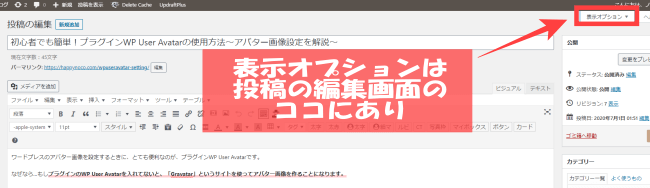
その中の「ディスカッション」にチェックを入れれば、記事下に「ディスカッション」というブロックが出てきます。
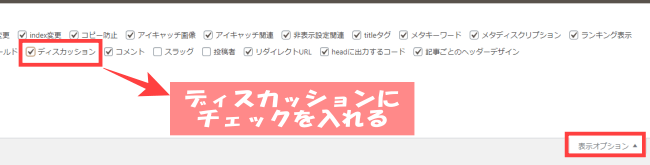
3.テーマでの設定が非表示になってしまっている
1のワードプレス初期設定「ディスカッション」での「新しい投稿へのコメントを許可する」にもチェックがついていて、2の記事投稿の編集画面の下の方の「ディスカッション」で「コメントの許可」にもチェックが入っているのに、コメント欄が表示されない場合、3つ目の原因として考えられるのは、テーマでの設定です。
ワードプレスのデフォルトの設定がコメント欄を表示させるように設定されていても、テーマでの設定が「コメント非表示」の設定になってしまっていると、コメント欄が表示されません。

※他のテーマでもそのような設定項目があると考えられますので、各テーマのマニュアルを読んで探してみてください。
アフィンガー5でのテーマのコメント欄表示設定の場所は、「AFFINGER5管理」にあります。
ワードプレスの管理画面左の一番下の方の「AFFINGER5管理」からさらに「AFFINGER5管理」をクリック。
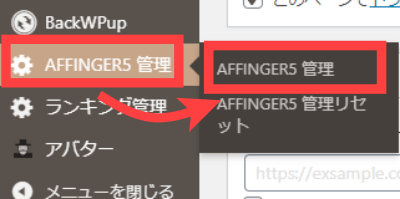
さらに「投稿・固定記事」をクリックして開き、「コメント」をクリックします。
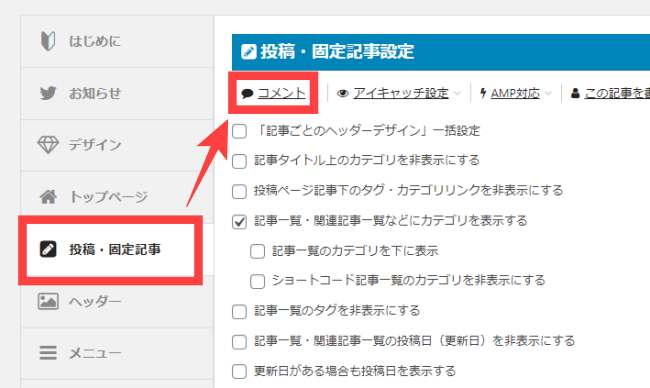
そうすると「コメント」の部分まで飛びます。
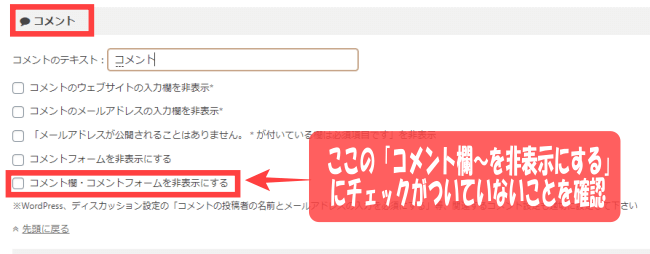
「コメント」のチェック項目から「コメント欄・コメントフォームを非表示にする」というところにチェックが入ってしまっていないかを確認してください。
ここにチェックが入ってしまっていると、ワードプレスでの初期設定よりも、テーマの設定が優先されてしまって、記事のコメント欄が表示されないということになるわけです。

3つを試してみても表示されない場合は、他の原因も探ってみましょう。
まとめ
ワードプレスでの記事作成が終わり、いざ自分の記事を表示させてみると、「コメント欄がない?!」と後から気づくことがあります。
その原因として考えられるものは3つの設定項目。
コメント欄自体は、表示させてもさせなくても問題ない部分ではありますが、もし表示させたい場合には、「初期設定」「記事ごとの表示設定」「テーマでの表示設定」この3つの中のコメント欄の表示に関する項目にチェックがついているか確認していくことが必要です。
ワードプレスの初心者では、様々な設定事項をこなして記事作成までの道のりを進んでくる中で、すべての設定項目を覚えていることはなかなかできることではありませんよね。
そうすると、自分がどのような設定をしたのか覚えていないので、あとから「あれ?」という部分が出てきます。
でも、大丈夫!そのたびに確認していけば良いんです。
重要な部分はしっかりと設定を行ったうえで、他の各種設定の部分は記事を書きながら、疑問に思ったことをひとつずつ確認していきましょう!



